在Word中編輯文檔時,一次兩次手動插入題注還好,要是內容繁多,要插入的題注也多的時候,那得弄得編輯者有多煩阿,所以我們得學會一招,那就是自動插入題注。
Word2003文檔中圖片標簽采用的是插入題注的方式生成。具體的操作為:選中插入的圖片,依次選擇菜單欄的插入-引用-題注,打開題注設置對話框,如圖所示!
 題注設置對話框
題注設置對話框
在題注設置對話框的標簽下拉菜單中選擇我們所需的標簽,確定即可。
若預設的標簽中沒有我們所需的標簽,可以點擊新建標簽來輸入我們所需的標簽,如本文中所用的標簽為“圖”。
自動插入題注
每次插入圖表時都要插入一次題注很麻煩,因此我們不妨選擇自動插入題注,在自動插入題注對話框中選擇好你所需的類型,以后再插入圖表時就能夠自動插入題注,而不需要我們手動一遍遍的去插入了。如圖所示。
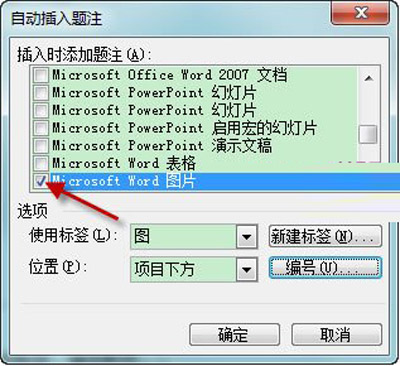 自動插入題注對話框
自動插入題注對話框
使用插入題注的方式插入圖表的標簽有很大的好處。比當論文在編輯完成以后,因需要在圖5和圖6之間插入一幅圖,原來的圖6就變成了圖7,后面的也依次類推,若沒有使用自動插入題注的話,就要一一的更改后面的圖表的標簽,非常的麻煩,而且容易出錯,若使用的是自動插入題注的話,后面圖表的標簽會自動更改,十分方便,且不會出錯。
如以上所述,要給Word加入題注的話,很簡單的,只要輕輕動動手指,就可以不用在文檔中,手動加入題注了。如果你也覺得十分的實用的話,就學起來唄。






